- 1华为OD机试Python - 机器人搬砖
- 2未来课堂革命:OpenAI 发布 ChatGPT 使用指南,探索生成式 AI 如何重塑教育景观
- 3【单源最短路 图论】882. 细分图中的可到达节点
- 4降了java版本之后启动yarn报错Cannot set priority of resourcemanager process 4055
- 5从最基本细节开始:quartus:FPGA利用rom查表法产生DDS_quartus 中如何看到rom中存储的值
- 6element-ui 使用 el-descriptions_el-descriptions-item
- 7python 网站开发_Python+Flask+MysqL的web建设技术开发一个网站
- 8电表远程抄表在配电房内的使用_:/ b-wifi远传电表配网教程来啦~wifi电表适用于分...;※※1jsyzngo7e8※※打
- 9使用阿里云部署Hexo博客,并且能通过域名安全访问的详细教程_个人博客部署到阿里云服务器域名能访问吗
- 10ESP8266- ESP01之AT固件下载及其他问题
mac系统安装nacos,详细图文教程,解决启动不了nacos_nacos mac
赞
踩
第一步:下载
2、选择前往Github
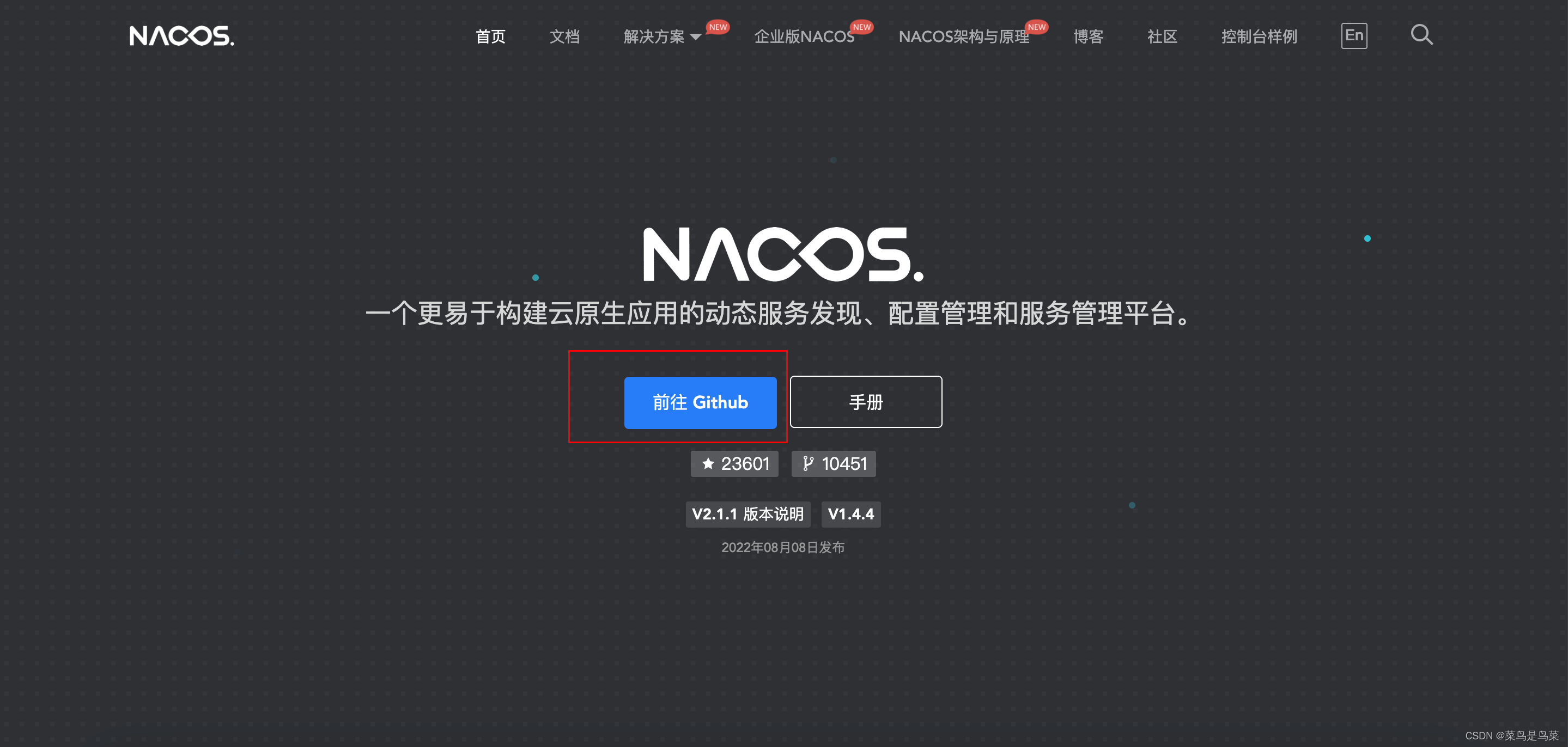
3、进入Github下拉页面,点击此处可以下载历史版本
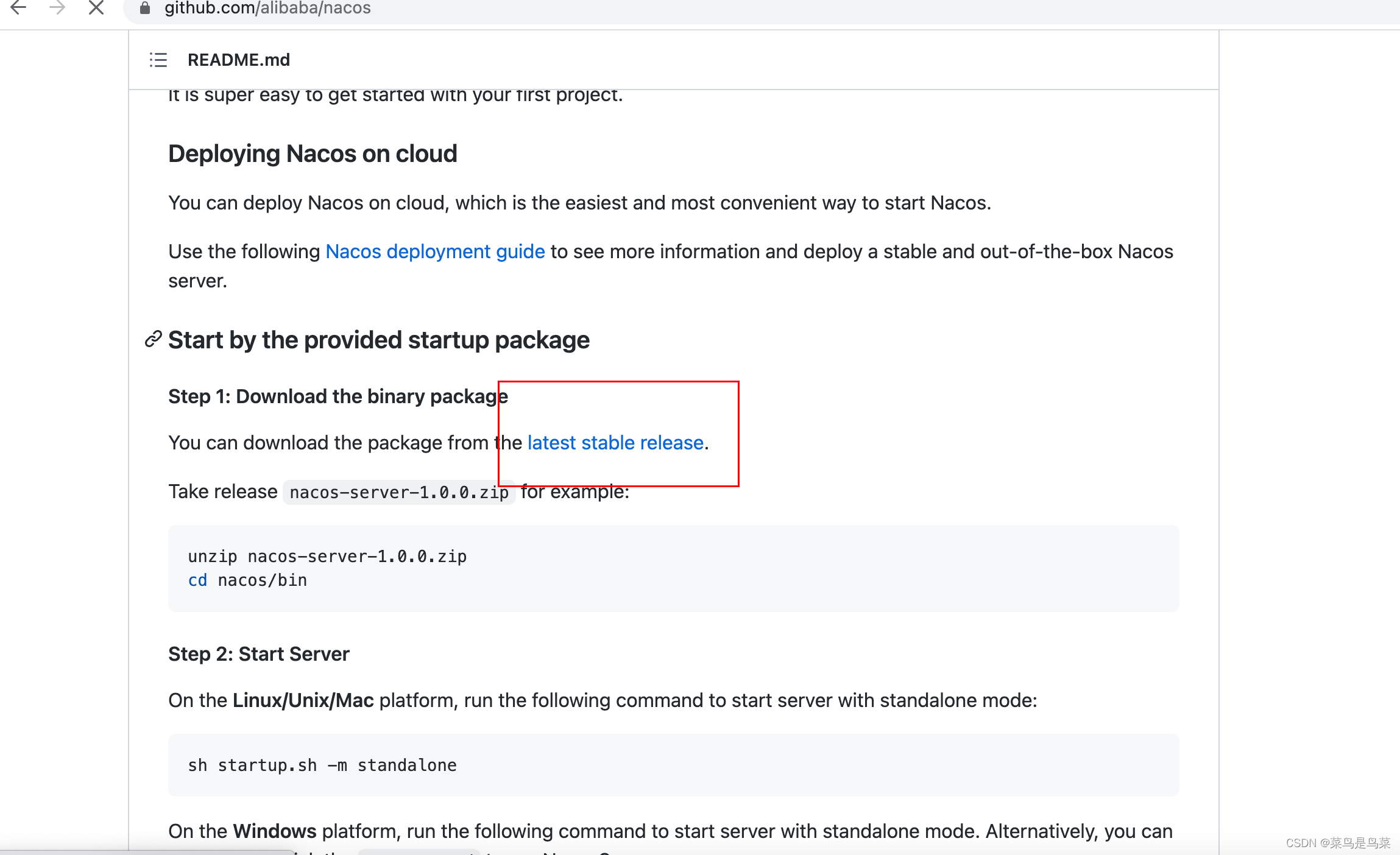
4、选择需要的版本下载,此处试例nacos-server-1.4.2.zip

第二步:安装
1、对文件进行解压,在终端执行
注意:压缩包路径!
(1) /User/canmi/Downloads是我存放的路径,需要根据你自己存放的路径进行更改
(2) nacos-server-1.4.2.zip是我下载的版本,需要根据你自己下载的版本进行更改
unzip /User/canmi/downloads/nacos-server-1.4.2.zip
2、解压完成后,在终端通过cd nacos/bin 进入bin目录

3、进入bin目录下,输入以下命令启动
sh startup.sh -m standalone4、nacos is starting with standalone表示启动成功
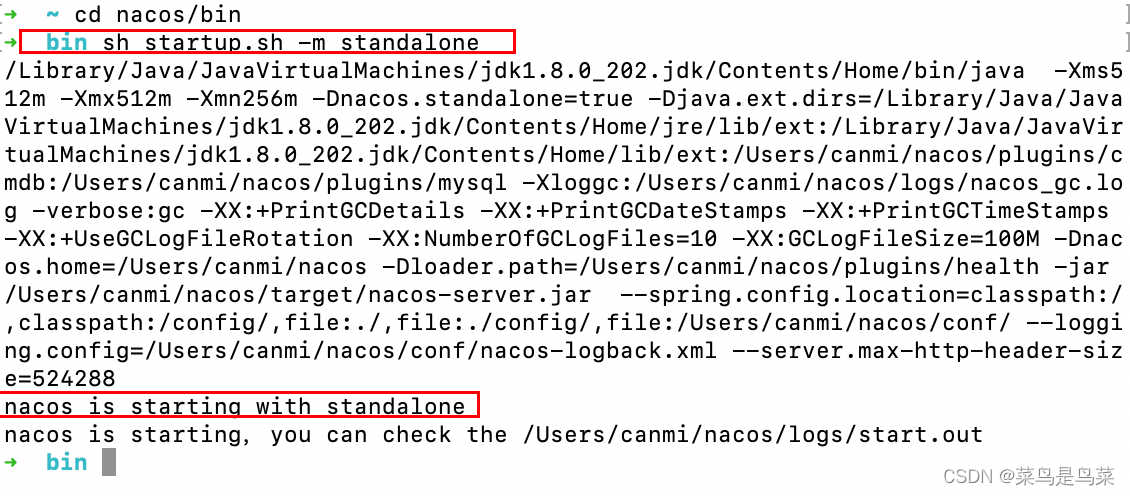
第三步:登陆nacos服务
注意:如果页面打不开的小伙伴不要着急,继续往下看,最后有方法解决!
1、进入nacos登陆界面
使用此地址进入界面,http://127.0.0.1:8848/nacos/
账号密码均为nacos
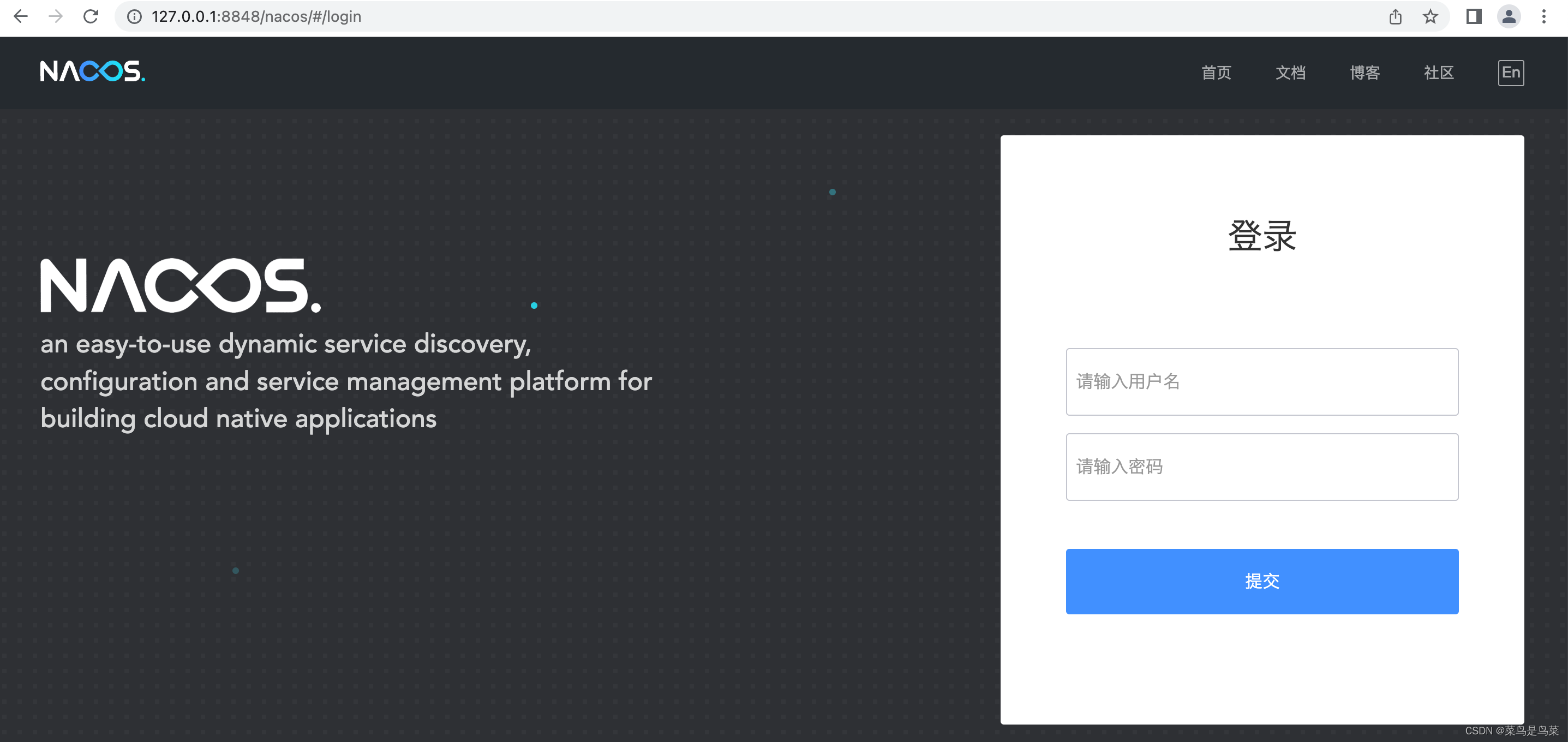
2、登录成功后界面

第四步:关闭nacos
1、在终端进入bin目录使用sh shutdown.sh关闭nacos

2、如使用上述方法关闭后,还可以访问nacos服务页面,则需要通过终端查询nacos进程号后杀死。
最终:解决访问不到nacos服务界面
1、查看日志(方法一)
在终端使用nacos路径进入logs目录(此处需要把我的路径换成你自己的路径)
使用 vi start.out命令查看日志信息

2、查看日志(方法二)
直接在文件夹打开nacos/logs/start.out

3、查看日志信息
报错为:
nohup: /Library/Internet: No such file or directory
原因:
mac自带有一个JDK,如下图所示有两个,第一个就是系统自带的,第二个是自己安装的JDK,nacos所匹配到的JDK为系统自带的,也就是下图第一个,它的路径Internet Plug-Ins中存在一个空格,这个空格会导致shell脚本失效。

4、解决方法
(1) 在终端使用/usr/libexec/java_home -V命令查询自己安装的JDK路径

(2) 直接在文件夹打开nacos/bin/startup.sh
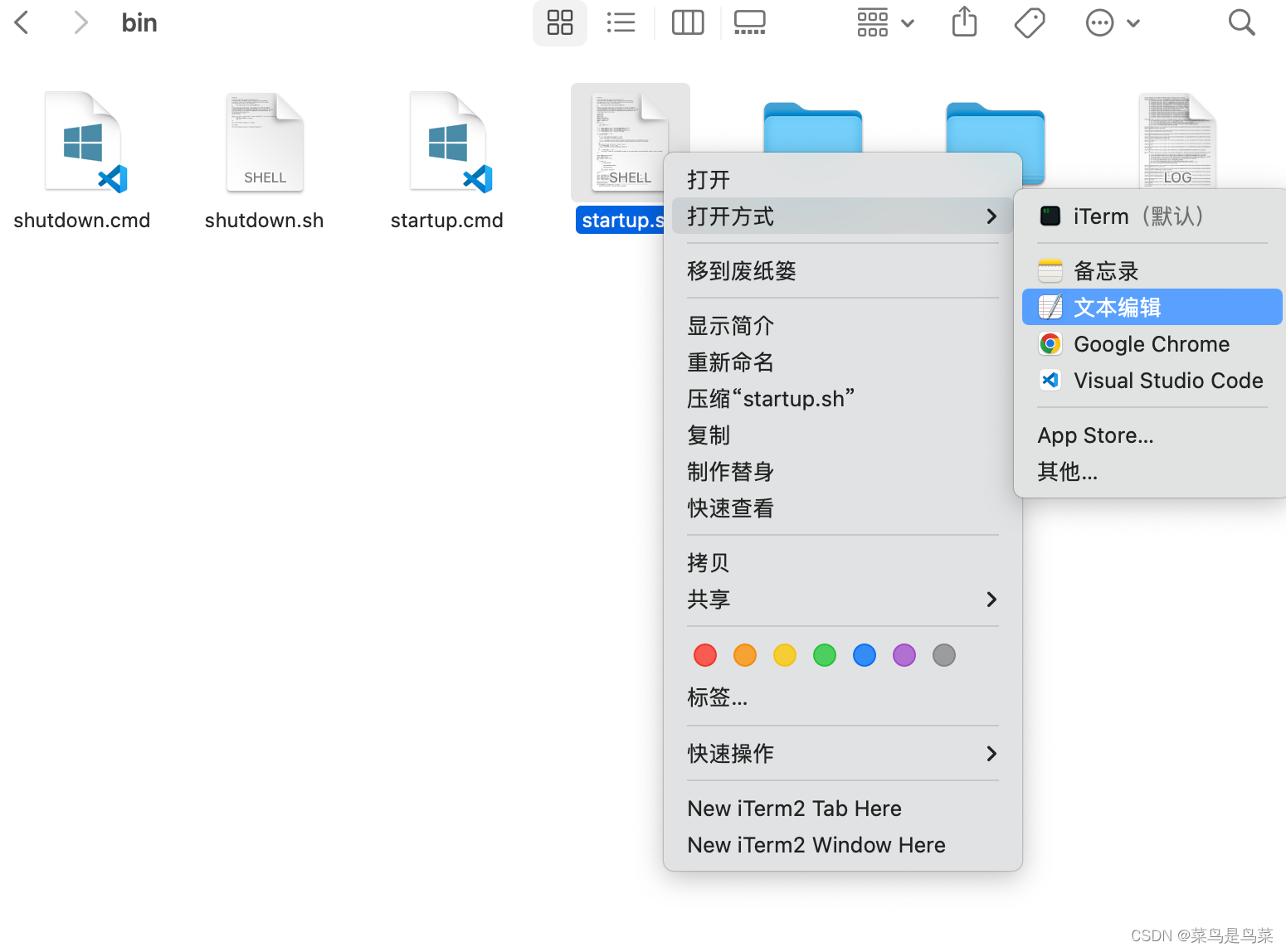
(3) 修改nacos的startup.sh文件,修改为如图所示



